Ajuda e Recursos Adicionais
Este sistema de ajuda serve como uma referência abrangente para as ferramentas, comandos e caixas de diálogo contidas nos espaços de trabalho Vectorworks Fundamentals e Design Series. O programa Vectorworks vincula o tópico de ajuda apropriado, fornecendo informações instantâneas.
Para abrir o sistema de ajuda, selecione Ajuda> Ajuda do Vectorworks. A janela de ajuda é aberta no seu navegador padrão. Se você estiver conectado à Internet, a versão on-line da ajuda será exibida. Se uma conexão à Internet não estiver disponível, a versão instalada localmente da ajuda será aberta. A versão local pode não conter as informações mais recentes, mas em geral, as versões on-line e locais são muito semelhantes.
Se a largura de banda ou os problemas de conexão causarem problemas na exibição ou a busca se tornarem muito lentos, selecione a preferência de Seção do Vectorworks, use a ajuda local, mesmo quando uma conexão à Internet estiver disponível, use sempre a versão local do sistema de ajuda.
Usar a versão local da ajuda com o navegador do Internet Explorer pode causar um aviso de conteúdo bloqueado. Habilitar o conteúdo bloqueado é perfeitamente seguro; No entanto, a ajuda é aberta para a primeira página nesta situação. Procure a ajuda para o item de interesse naquele momento, mude para um navegador padrão diferente ou use a versão on-line do sistema de ajuda para evitar esse problema.
O navegador Internet Explorer, antes da versão 9, não suporta os recursos HTML5 deste sistema de ajuda. Atualize para uma versão mais recente do navegador, se possível, ou mude para um navegador diferente.
O sistema de ajuda se ajusta automaticamente ao tamanho da tela. Para exibir o sistema de ajuda em seu dispositivo móvel, acesse a ajuda do Vectorworks | Área de suporte do website.
Em uma tela grande, geralmente em um computador de mesa (desktop), a ajuda acessada a partir do menu do Vectorworks é exibida com a tabela de conteúdo e o glossário à esquerda e os tópicos à direita.
A barra de ferramentas contém botões para navegação e outras funções. A lista de pesquisa, comando e ferramentas, o índice e os tópicos favoritos são exibidos em painéis flexíveis que podem permanecer abertos enquanto visualiza a documentação.

Em uma tela menor, ou em um tablet, a ajuda exibirá o conteúdo juntamente com botões à esquerda para acessar a tabela de conteúdo, a lista de comandos e ferramentas, o glossário e a pesquisa. Clique em um botão para acessar uma das funções. Os botões Imprimir ou Voltar para o Topo não são exibidos na visão de tablet.
Selecione uma função para abrir seu painel de navegação. Para fechar e retornar à exibição do menu, clique em Voltar. Para fechar o menu e retornar à exibição do tópico, clique em X no painel.
Em uma tela muito menor, como a de um smartphone, os botões para acessar os comandos, as ferramentas e o glossário permanecem escondidos para maximizar a área de visualização do tópico. Clique em Tabela de Conteúdo para acessar quaisquer destes, e clique em um dos botões novamente para escondê-los e então exibir o tópico. Clique em Pesquisar para realizar uma pesquisa, o que esconde temporariamente o tópico até que você escolha aquele que deseja visualizar. Os botões Imprimir ou Voltar para o Topo não são exibidos na visão de telefone.
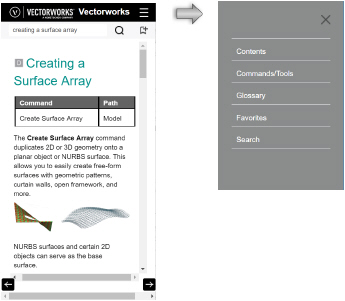
Ajuda sensível ao contexto está disponível dentro do programa Vectorworks. Para obter mais informações sobre um recurso específico do Vectorworks, siga um destes procedimentos:
• Para saber mais sobre uma paleta ou janela de diálogo, clicar no ícone ? na Barra de Título ou pressione F1.
![]()
• Para saber mais sobre uma ferramenta selecionada, pressionar F1.
Em um Mac (teclado de alumínio), pressionar Fn + F1.
• Para saber mais sobre um comando de menu, comando de menu de contexto, ferramenta ou paleta, selecionar Ajuda > O Que é Isso?, então mover o cursor do ponto de interrogação para a recurso de interesse e clicar nele.
O cursor de interrogação "O Que é Isso?" pode ser desativado selecionando Ajuda > O Que é Isso? de novo.
Vectorworks não pode acessar diretamente a ajuda sensível ao contexto para alguns comandos do menu de contexto ou comandos do menu Planilha. Para obter ajuda sobre esses itens, acesse a funcionalidade ajuda e localize o tópico de ajuda através da realização de uma busca.
A ajuda que você precisa é aberta em uma única janela. Você pode, simultaneamente, visualizar o tópico de ajuda e o Vectorworks. Presumindo-se que você tenha uma caixa de diálogo aberta no Vectorworks ao procurar ajuda, essa mesma caixa de diálogo padrão geralmente não é exibida na ajuda.
Se ocorrerem alterações significativas no Vectorworks ou na informação de ajuda durante a utilização do Vectorworks, Nemetschek Vectorworks pode liberar uma atualização para o sistema de ajuda. Esta atualização está automaticamente disponível online. A ajuda local no sistema também será atualizada automaticamente quando um pacote Vectorworks for atualizado ou instalado.
~~~~~~~~~~~~~~~~~~~~~~~~~
Digite o texto na caixa Pesquisar, na visualização principal da área de trabalho ou no painel flutuante Pesquisa. O mecanismo de pesquisa considera erros ortográficos e usa a tecnologia de preenchimento automático para fazer sugestões enquanto você digita. Os termos sugeridos incluem seu histórico de pesquisa recente. Clique no X ao lado de um termo sugerido para excluí-lo do histórico de pesquisa.
Pressione Enter ou clique na lupa de pesquisa para pesquisar o sistema de ajuda. O painel flyout Pesquisa abre automaticamente se ainda não estiver aberto.
Durante a busca, o progresso é exibido abaixo da caixa de pesquisa. Quando a pesquisa estiver concluída, o número de resultados encontrados é exibido. Se nenhum resultado for encontrado, a seguinte mensagem é exibida "Nenhum resultado foi encontrado".
Se a pesquisa estiver ocorrendo lentamente ou aparecer congelada em 0%, pode ser que sejam problemas de conexão ou de largura de banda que estejam impossibilitando o progresso da busca. A aba Sessão da janela de preferências do Vectorworks permite a mudança para a versão local de ajuda neste tipo de situação.
Ao digitar o texto da pesquisa:
• Use aspas para encontrar uma string de texto. Por exemplo, procurar pela string “views padrão” (entre aspas) encontra tópicos que contêm o termo exato views padrão. A busca não diferencia maiúsculas de minúsculas.
• Antes de pesquisar, clique em Incluir todas as palavras na pesquisa para encontrar tópicos que contenham todos os termos da pesquisa. Por exemplo, a pesquisa por exibições padrão encontra tópicos que contêm padrão e exibições ou variantes dessas palavras.
• Desmarque Incluir todas as palavras na pesquisa e insira os termos de pesquisa para encontrar tópicos que contenham um ou mais desses termos. Por exemplo, a pesquisa por exibições padrão encontra tópicos que contêm vistas padrão e / ou exibições ou variantes dessas palavras.
Os resultados da pesquisa listam os tópicos que contêm o texto ou a string de pesquisa. Os tópicos estão listados em ordem de relevância. Para o contexto, cada resultado exibe o título do tópico, um trecho do texto e reticencias.
Clique no resultado da pesquisa para abrir o tópico associado. Para destacar seus termos de pesquisa no conteúdo do tópico, clique em Realçar resultados da pesquisa antes de clicar no resultado da pesquisa desejado. Para remover o realce, desmarque Realçar resultados da pesquisa e clique em outro resultado da pesquisa.

Para adicionar um tópico como favorito, clicar em Adicionar aos Favoritos na Barra de Ferramentas.
O botão Adicionar aos Favoritos permite marcar os tópicos usados com freqüência para referência futura. Navegar até o tópico desejado e clicar em Adicionar aos Favoritos. O sinal de mais muda para uma marca de seleção, indicando que o tópico foi adicionado à sua lista de favoritos.
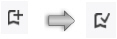

Para visualizar seus tópicos favoritos, clicar em Favoritos na Barra de Ferramentas.
O painel flutuante Favoritos abrirá, exibindo uma lista de tópicos na ordem em que foram marcados. Clicar em um tópico para ver o conteúdo. Para remover um tópico de sua lista de favoritos, clicar no botão Lixo próximo ao tópico.
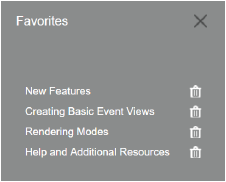

Para imprimir o tópico exibido atualmente, clicar em Imprimir na Barra de Ferramentas (somente na área de trabalho). Use este botão em vez do comando Print do navegador para melhores resultados.
A impressão a partir de determinados navegadores com o botão Imprimir pode recortar o conteúdo da ajuda. Se isso acontecer, tente usar um navegador diferente.
Ao final de certos tópicos você verá uma lista de tópicos adicionais com informações relacionadas ao tópico atual. Clique em um deles para ver as informações adicionais. Para voltar ao tópico original use o botão Voltar do navegador.
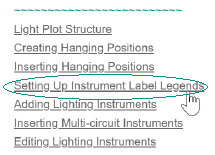
As referências cruzadas dentro de um tópico são sublinhadas e coloridas. Clique nestes links para obter mais informações sobre o tópico sublinhado. Para voltar ao tópico original clique no botão Voltar.

Os botões de navegação em sequência permitem navegar pelos tópicos da ajuda em ordem. Estes botões de navegação são exibidos na parte superior da janela do tópico (na visão de tablet ou telefone, os botões são exibidos na parte inferior). Clique em Anterior e Próximo para navegar pelos tópicos.

No topo de cada tópico você verá a estrutura de navegação, que exibe o caminho para o tópico e facilita a navegação entre outros tópicos no caminho. Clique em qualquer parte da estrutura de navegação para ir até o tópico correspondente.

À medida que você usa o sistema de ajuda on-line para se informar sobre os comandos e ferramentas do programa Vectorworks, você pode querer fazer uma sugestão ou denunciar um problema. Um link é exibido no final de cada tópico na ajuda online. Clicar no link para acessar uma página de feedback de ajuda on-line. É necessário acesso à Internet para abrir a página.
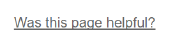
O canal do Vectorworks no YouTube™ contém dicas técnicas em vídeo com explicações de diversos conceitos. Se um tópico na ajuda possuir uma dica em vídeo relacionada, um link será exibido para que você possa assistir ao vídeo no YouTube.

Os parâmetros de cada janela de diálogo são explicados em tabelas. Por padrão, as tabelas estão escondidas para que você possa ler os passos do procedimento primeiro. Para exibir ou esconder as tabelas de parâmetros, clique no link "Clique para exibir ou esconder os parâmetros". O link alterna a exibição da tabela.
Ao acessar um tópico a partir da pesquisa, a tabela pode já estar sendo exibida se o termo da pesquisa for encontrado dentro da tabela e a opção Destacar Resultados da Pesquisa estiver ativada.
A aba Comandos e Ferramentas fornece uma lista alfabética e pesquisável de todos os comandos e ferramentas no Vectorworks. Clique em um comando ou ferramenta para ver a documentação associada. Os nomes dos comandos e ferramentas podem ser filtrados digitando-se um termo no campo Filtrar Palavras-Chave.
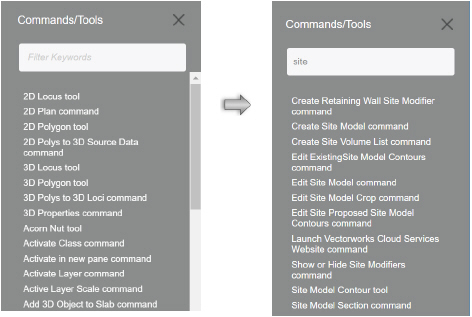
A aba Glossário exibe uma lista alfabética de termos comumente encontrados no Vectorworks. Role até o termo que deseja consultar e clique para ver sua definição. As definições do glossário podem ser filtradas digitando um termo no camp Filtrar Termos.
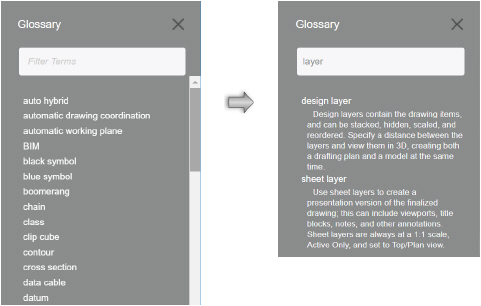
O Vectorworks está disponível em várias plataformas. Diversos recursos do Vectorworks são idênticos no Windows e no Mac. No entanto, existem casos onde há diferenças e elas serão explicadas em detalhes.
As convenções são as seguintes:
|
Convenções |
Definição |
|---|---|
|
|
Para recursos em produtos diferentes do Vectorworks Fundamentals, os ícones indicam o produto Vectorworks necessário para acessar essa funcionalidade. O ícone D indica que existe em qualquer produto da série Design; A indica Architect; L indica Landmark; S indica Spotlight e B indica Braceworks. Onde a documentação não possui um ícone, a funcionalidade está disponível com uma licença do Fundamentals. O produto Architect possui dois espaços de trabalho: o espaço de trabalho do Architect familiar aos usuários do Vectorworks 2018 e anterior e o espaço de trabalho do Architect-BIM, onde muitas das ferramentas necessárias para as operações mais comuns de modelagem de informações de construção são coletadas em um conjunto de ferramentas BIM. Ambas as áreas de trabalho estão disponíveis com o produto Architect (ícone A) e contêm as mesmas ferramentas e comandos. O sistema de ajuda fornece as informações do conjunto de ferramentas apenas para o espaço de trabalho clássico do Architect. |
|
Enter (Windows)/Return (Mac) e Backspace (Windows)/Delete (Mac) |
Para eliminar as redundâncias nos textos, não usaremos os termos específicos de cada sistema operacional. Ao invés disso usaremos apenas "Enter" e "Backspace". O significado deve ser evidente para usuários de quaisquer dos sistemas operacionais. |
|
texto colorido e deslocado |
Indica uma observação, uma dica ou um aviso |
|
clique-clique |
Clique no botão do mouse uma vez e solte. Mova o cursor para o local desejado e clique novamente. Esta é a preferência de desenho padrão para o programa na instalação. Veja Aba Edição para mudar a preferência de desenho para clicar e arrastar. |
|
clique e arraste |
Clique no botão do mouse uma vez e não solte. Arrastar (mover) o cursor para o local desejado e depois solte. |
|
menu de contexto |
Um comando de menu acessado por um clique com o botão direito |
Todas as instruções são baseadas no desenho clique-clique.
Há uma variedade de soluções como suporte técnico, treinamento e outras opções para você garantir o seu sucesso com o produto Vectorworks e para apoiar as suas necessidades de negócios.
O menu Ajuda contém links para o Guia de inicialização, para a Base de Conhecimento, para o Vectorworks Cloud Services e para o Vectorworks Service Select (necessário acesso à Internet)
A CAD Technology Sistemas, distribuidora autorizada no Brasil da Nemetschek Vectorworks, oferece suporte técnico e treinamento em Vectorworks diretamente ou através de seus revendedores e Centros Autorizados de Treinamento.
Todos os usuários registrados de Vectorworks no Brasil têm direito ao Suporte Técnico Básico, que cobre dúvidas relacionadas a instalação e problemas de inicialização e execução do programa. A utilização do programa (ex.: como realizar determinadas tarefas, etc) não são cobertos pelo Suporte Técnico Básico, porém o usuário registrado poderá acessar tanto o fórum de suporte Vectorworks como outros recursos online disponíveis. Para maiores informações sobre os serviços acesse: www.vectorworks.com.br/suportecompleto.
Para obter suporte técnico entre em contato com a Central Vectorworks acessando www.cadtec.com.br/st.
Para maiores informações sobre como obter suporte técnico ou adquirir os serviços de Suporte Técnico Completo, contacte a CAD Technology Sistemas Tel: (11) 3849 8257 / e-mail: comercial@cadtec.com.br.
Um suporte técnico mais abrangente que envolva outros serviços de atendimento mais amplos, está disponível mediante contratação, podendo envolver a cobrança de consultorias ou taxas mensais ou anuais. Para maiores informações consulte o distribuidor autorizado ou revendedor autorizado em sua região
Você pode executar os procedimentos abaixo antes de entrar em contato com o Suporte Técnico para agilizar a resolução de seu problema:
• Verifique se o problema ocorre em um arquivo novo, vazio.
• Verifique se o problema ocorre em outros programas no seu computador (problemas relacionados a impressão ou a fontes).
• Verifique se o problema persiste após copiar e colar parte do documento em um novo arquivo.
• Acesse o computador no Modo de Segurança (somente no Windows) para verificar se há algum conflito.
• Faça buscas nos fóruns para verificar se o problema já foi relatado e/ou resolvido: www.vectorworks.com.br/forum
Acesse www.vectorworks.com.br para conhecer as opções de treinamento disponíveis no Brasil.
• Aulas presenciais regulares
• Treinamento online
• Consultorias com especialistas (arquitetos e designers)
Você também pode ligar para (11) 3849-8257 ou enviar um email para cursos@cadtec.com.br para obter maiores informações.
Os seguintes recursos adicionais estão disponíveis para usuários Nemetscheck Vectorworks:
• Grupos de usuários locais - techboard.vectorworks.net
• Canal Vectorworks YouTube - www.youtube.com/vectorworks
• Grupos de usuários locais independentes- www.vectorworks.net/community/usergroups.php
• Planet Vectorworks, nosso site de noticias- planet.vectorworks.net
O Vectorworks Service Select é um plano de serviços que oferece diversos benefícios para os usuários Vectorworks, como por exemplo: atualizações gratuitas, treinamentos sob demanda, suporte técnico prioritário e economia e previsão de investimento. Além disso, você receberá novas atualizações de seu software Vectorworks e melhorias incrementais dos produtos. Você também vai ser o primeiro a ser informado sobre os novos lançamentos e sempre terá acesso aos mais recentes produtos Vectorworks.
Uma variedade de suporte e treinamento de recursos estão disponíveis, incluindo suporte por telefone e bibliotecas de vídeo com dicas técnicas e tutoriais. Você também vai receber descontos em opções de formação adicionais, como: tutoriais individualizados e treinamento online, além de ter acesso ao Vectorworks Cloud Service. Faça um investimento inteligente e torne-se um membro do Vectorworks Service Select. Para saber mais sobre o Vectorworks Service Select acesse http://www.vectorworks.com.br/serviceselect.
Compartilhe arquivos e tome decisões de design em qualquer local com o Vectorworks Cloud Services. Esse recurso permite adicionar arquivos a uma conta de armazenamento em nuvem, para que você possa visualizá-los e compartilhá-los em qualquer navegador da Web, bem como no aplicativo móvel Vectorworks Nomad. O Vectorworks Cloud Services localizado pode não estar disponível em seu país; verifique com o seu distribuidor local.
Use o menu Cloud no aplicativo Vectorworks para criar e manter sua conta de armazenamento em nuvem. Para adicionar arquivos, faça o login no Vectorworks Cloud Services e coloque os arquivos de projeto do Vectorworks na pasta Vectorworks Cloud Services. Os arquivos são automaticamente enviados para o servidor da nuvem. Opcionalmente, você também pode acessar seus arquivos do Dropbox e do Google Drive a partir de sua conta na nuvem.
O servidor de nuvem gera modelos 3D de seus desenhos do Vectorworks, renderizados em OpenGL. Se você é um membro do Vectorworks Service Select, o servidor de nuvem também pode atualizar e renderizar viewports e gerar arquivos PDF de todas as camadas de folha no arquivo de projeto. Opcionalmente, use o menu Cloud no aplicativo Vectorworks para selecionar um conjunto de arquivos e publicar visualizações e camadas de planilhas específicas em vários formatos na biblioteca em nuvem.
Para efetuar login ou saber mais sobre os benefícios, selecione Ajuda> Vectorworks Cloud Services. Verifique sua disponibilidade em sua localização visitando serviceselect.vectorworks.net/learn-more.
Para acessar a ajuda on-line de cloud services, selecione Cloud> Help.
Vectorworks Nomad iOS tem a vantagem adicional de ser capaz de visualizar e apresentar seus desenhos 3D renderizados em OpenGL no seu dispositivo móvel iOS.
O aplicativo Vectorworks Remote conecta seu dispositivo móvel com o seu Vectorworks desktop usando um plugin de conexão remota. Controles remotos de visualização estão disponíveis para Renderworks e controles remotos de navegação estão disponíveis para Vectorworks Design Series. De forma interativa use os controles remotos para visualizar, navegar e apresentar projetos sem ter que estar no seu desktop. Para saber mais, visite http://www.vectorworks.net.
Um dos principais recursos de suporte técnico disponíveis para você é a nossa base de Conhecimento. Esse recurso fornece respostas para as perguntas técnicas mais comuns, bem como tutoriais em vídeo e dicas técnicas, tudo em um local central. Para acessar a base de Conhecimento, selecione Ajuda> Pesquisar base de conhecimento.
Esses vídeos e guias impressos fornecem uma base sólida à medida que você aprende a usar os produtos Vectorworks para projetar, comunicar e documentar suas ideias. Para ver uma introdução e aprender mais sobre esses recursos, selecione Help > Iniciando.
Os alunos têm acesso livre ao Vectorworks Designer com o software Renderworks, que pode ser baixado do portal do aluno.
© 1985-2018 Vectorworks, Incorporated. Todos os Direitos Reservados.
A Vectorworks, Inc., doravante referida como Vectorworks, e seus licenciantes mantêm todos os direitos de propriedade sobre o programa de computador MiniCAD® Vectorworks® e todos os outros programas de computador, bem como a documentação oferecida pela Vectorworks. O uso de produtos Vectorworks é regido pelo contrato de licença que acompanha sua mídia original. O código fonte de tal software é um segredo comercial confidencial da Vectorworks. Você não pode tentar decifrar, descompilar, desenvolver ou inverter os produtos do Vectorworks. As informações necessárias para obter interoperabilidade com este software podem ser fornecidas mediante solicitação.
Os Guias do Usuário Vectorworks foram escritos e ilustrados por Alexandra Duffy, Teresa Heaps, Kristin Bailey e Asynith Palmer.
Um enorme obrigado e eterna gratidão vão para Susan Collins.
Este manual, assim como o software nele descrito, é fornecido sob licença e somente pode ser utilizado ou copiado de acordo com os termos desta licença. A informação nestes manuais é fornecida para uso apenas informativo, e está sujeito a alterações sem aviso prévio, não devendo ser interpretado como um compromisso da Vectorworks. A Vectorworks não assume nenhuma responsabilidade por quaisquer erros ou impressões que possam surgir neste manual.
Exceto pelo que é permitido pela licença de uso, nenhuma parte desta publicação pode ser reproduzida, arquivada em um sistema de consulta, ou transmitida em nenhuma forma ou através de nenhum meio eletrônico, mecânico, magnético ou outro, sem alguma permissão prévia por escrito da Vectorworks. Esta permissão é geralmente dada para reprodução de material para uso pessoal, mas sob nenhuma circunstância deve ser utilizada para fins comerciais ou ganhos financeiros. Para obter esta permissão, contate a Vectorworks (email tech@vectorworks.net) ou um distribuidor Vectorworks autorizado se estiver fora dos EUA.
Imagens ou desenhos existentes neste manual que você desejar copiar ou digitalzar podem estar protegidas sob leis de direitos autorais. A inclusão não autorizada de tal arte em seu trabalho, pode ser uma violação dos direitos do autor ou ilustrador. Por favor, certifique-se de obter a permissão necessária dos autores.
Vectorworks, Renderworks e MiniCAD são marcas registradas da Vectorworks, Inc. Braceworks, SmartCursor e VectorScript são marcas registradas da Vectorworks, Inc.
As seguintes marcas registradas ou direitos autorais pertencem às suas respectivas empresas ou organizações:
Mac, QuickDraw 3D, QuickTime, Quartz 2D, e Retina são marcas registradas da Apple, Inc.
iOS é uma marca registrada da Cisco Systems, Inc., e licenciada pela Apple, Inc.
Microsoft, Windows e Excel são marcas registradas da Microsoft Corporation nos Estados Unidos e outros países.
Android, Youtube e Google Earth são marcas da Google, Inc.
Amazon, Kindle, Kindle Fire, o logo Amazon Kindle e o logo Kindle Fire são marcas da Amazon.com, Inc. ou de seus afiliados.
FileMaker é uma marca da FileMaker, Inc., registrada nos Estados Unidos e em outros países.
Adobe, Adobe PDF Library, Adobe AIR, e o logo da Adobe são marcas registradas da Adobe Systems Incorporated.
Parasolid é marca registrada da Siemens Product Lifecycle Management Software Inc.
CINEMA 4D é marca registrada da MAXON Computer GmbH, MAXON Computer Inc. e MAXON Computer Ltd.
Rhino 3DM e Rhinoceros são marcas registradas de Robert McNeel and Associates.
SpaceNavigator é marca registrada da 3Dconnexion.
OpenEXR é marca registrada da Lucasfilm, Ltd.
ACIS e SAT são marcas registradas da Spatial Corporation.
As texturas de piso Forbo foram baseadas em texturas fornecidas pela Forbo Holding S.A.
The shader appendix contém conteúdo, direito autoral da MAXON Computer GmbH, MAXON Computer Inc. e MAXON Computer Ltd. Todos os direitos reservados. Reimpresso com permissão.
PDFNet SDK é direito autoral da PDFTron™ Systems, 2001-2009, e distribuida pela Nemetschek Vectorworks sob licença. Todos os Direitos Reservados.
As cores PANTONE® exibidas na aplicação do software ou na documentação do usuário podem não ser compatíveis com os padrões PANTONE-identified. Consulte a publicação de cor PANTONE mais recente para ter a cor mais precisa. PANTONE® e outras marcas Pantone, Inc. são propriedades da Pantone, Inc. ©Pantone, Inc., 2010.
Pantone, Inc. é a proprietária dos direitos autorais da cor, dados e/ou programa licenciados para Nemetschek Vectorworks a qual distribui para uso apenas em combinação com Vectorworks Architect e Vectorworks Designer. Cor Dados e/ou software PANTONE não deve ser copiado em outro disco ou memória a não ser que faça parte da execução de algum dos produtos Vectorworks Design Series.
Times e Helvetica são marcas Linotype-Hell AG e/ou suas filiais.
ITC Zapf Dingbats é uma marca registrada da International Typeface Corporation.
SketchUp e 3D Warehouse são marcas da Trimble Navigation Limited.
AutoCAD, FBX, e 3ds Max são marcas registradas da Autodesk, Inc.
Python é marca registrada de Python Software Foundation.
As ferramentas Renderworks Camera, Heliodon, e Existing Tree foram desenvolvidas por Julian Carr, OzCAD, Sydney, Australia
Television, video screen, LED screen, blended screen, blended projector, speaker, speaker array, stage lift, stage deck, stage plug, stage steps, e stage ramp foram desenvolvidas por C. Andrew Dunning, Landru Design, Nashville, TN.
Os comandos Lighting Symbol Maintenance e Lighting Inventory Setup, e as ferramentas Lighting Pipe, Lighting Pipe Ladder, e Instrument Summary foram desenvolvidos por Joshua Benghiat Lighting Design, www.BenghiatLighting.com
A biblioteca www.caddetails.com contém símbolos arquitetônicos e paisagísticos provida por CADdetails Ltd.
Texturas Image-based Arroway da Arroway textures™.
Uma variedade de water textures foram providas por Dan Jansenson, autor do notável manual de Renderworks.
A biblioteca Xfrog Plant Images contém imagens de plantas da Xfrog®.
As bibliotecas de louças sanitárias Kohler fornecidas em alguns produtos Vectorworks Design Series são baseadas na geometria da the Kohler Company.
As bibliotecas de portas e janelas Marvin fornecidas em alguns produtos Vectorworks Design Series são baseadas na geometria da the Marvin Company.
As bibliotecas de portas e janelas Loewen fornecidas em alguns produtos Vectorworks Design Series são baseadas na geometria da Loewen Company.
As bibliotecas de portas e janelas Weather Shield® fornecidas em alguns produtos Vectorworks Design Series são baseadas na geometria da Weather Shield Mfg. Inc.
A biblioteca de eletrodomésticos AGA/Rayburn fornecida em alguns produtos Vectorworks Design Series é baseada na geometria da AGA Foodservices Group Plc.
As molduras perfiladas Copper Beech Millwork fornecidas em alguns produtos Vectorworks Design Series são baseadas na geometria da Copper Beech Millwork, uma Amherst Woodworking e Supply, Inc., Company.
As bibliotecas de eletrodomésticos Sub-Zero e Wolf fornecidas em alguns produtos Vectorworks Design Series são baseadas na geometria fornecida pela the Sub-Zero Freezer Company, Inc., e the Wolf Appliance Company, Inc.
A biblioteca de mobiliário Knoll furniture fornecida em alguns produtos Vectorworks Design Series é baseada na geometria fornecida pela Knoll Furniture company. Para mais informações sob seus produtos, acesse www.knoll.com
A biblioteca de mobiliário Herman Miller (HMI) fornecida em alguns produtos Vectorworks Design Series é baseada na geometria da Herman Miller, Inc.
A biblioteca de hachura Unilock® fornecida em alguns produtos Vectorworks Design Series é baseada na geometria da Unilock.
As paletas de cores Benjamin Moore® fornecidas em alguns produtos Vectorworks Design Series foram baseadas em cores fornecidas pela Benjamin Moore & Co.
As paletas de cores das tintas Sherwin-Williams oferecidas em determinados produtos Vectorworks Design Series são baseadas em cores fornecidas pela Sherwin-Williams Company.
As paletas de cores das tintas Pittsburgh® Paints oferecidas em determinados produtos Vectorworks Design Series são baseadas em cores fornecidas pela PPG Industries.
A base de dados de plantas Landmark foi criada usando dados de domínio público. Nemetschek Vectorworks não se responsabiliza por imprecisões, omissões ou erros nos dados.
Lightwright é uma marca comercial da John McKernon.
Os símbolos de iluminação oferecidos pela High End Systems fornecidos e utilizados com a permissão de High End Systems, Inc. High End Systems é um serviço registrado da High End Systems, Inc., uma divisão da Barco N.V.
Os símbolos de iluminação Clay Paky são baseadas na geometria fornecida por Clay Paky S.P.A.
Os símbolos de iluminação Coemar são baseados na geometria fornecida pela fabricante Coemar.
Os símbolos de iluminação Martin® são baseados na geometria fornecida por Martin Profissionais A/S.
Os símbolos de iluminação Selecon são baseados na geometria fornecida pela Selecon, uma divisão da Philips Global Entertainment Lighting Group.
Os símbolos de iluminação Vari-Lite® são baseados na geometria fornecida pela Vari-Lite Corporation, uma divisão da Philips Global Entertainment Lighting Group.
Os símbolos de iluminação Color Kinetics ™ são baseados na geometria fornecida pela Color Kinetics ™, uma divisão da Philips Solid State Lighting Solutions.
Os símbolos de iluminação e treliça James Thomas são baseados na geometria fornecida pela James Thomas Engineering™, Ltd.
Os símbolos de iluminação ADB são baseados na geometria fornecida pela ADB-TTV Lighting Technologies.
Os símbolos de iluminação DTS são baseados na geometria fornecida pela DTS, The Lighting Company.
Os símbolos de iluminação JB são baseados na geometria fornecida por JB Lighting.
Os símbolos de treliça Eurotruss são baseados na geometria fornecida pela Eurotruss.
Os símbolos de alto-falante Atlas Sound® são baseados na geometria fornecida pela Atlas Sound Lp.
Os símbolos de alto-falante EAW são baseados na geometria fornecida pela EAW sound, uma divisão da LOUD Technologies Inc.
Os símbolos de alto-falante d & b audiotechnik® são baseados na geometria fornecida pela d & b audiotechnik GmbH.
Os símbolos de alto-falante Meyer Sound® são baseados na geometria fornecida pela Meyer Sound Laboratories, Inc.
As informações de cores e texturas gobo Rosco foram fornecidas e utilizadas com a permissão da Rosco Laboratories, Inc. Rosco é marca registrada da Rosco Laboratories, Inc.
As informações de cores e texturas gobo Apollo foram fornecidas e utilizadas com a permissão da Apollo Design Technology, Inc. Apollo é marca registrada da Apollo Tecnologia de Design, Inc.
As informações de cores e texturas gobo GAM foram fornecidas e utilizadas com a permissão da GAM the Great American Market, Inc. GAM é marca registrada da GAM, Inc.
As texturas gobo GOBOLAND foram fornecidas e utilizadas com permissão da GOBOLAND. GOBOLAND é marca registrada.
As informações de cores e texturas gobo GoboMan foram fornecidas e utilizadas com a permissão da GoboMan.
As informações de cores e texturas gobo LEE foram fornecidas e utilizadas com a permissão da LEE Filters USA.
As imagens e informações de cores Rosco, Apollo, GAM, GOBOLAND, GoboMan, e Lee são protegidas por direitos autorais. Todos os direitos reservados. Sua revenda, redistribuição ou uso em obras derivadas é proibido.
Thomas Register é uma marca comercial e a PartSpec uma marca registrada da Thomas Publishing Corp.
Todas as outras marcas ou nomes de produtos são marcas comerciais ou marcas comerciais registradas de suas respectivas empresas ou organizações.
Para agências de defesa: Direitos Restritos. O uso, a reprodução ou a divulgação estarão sujeitos às restrições estabelecidas no parágrafo (c) (1) (ii) dos Direitos de Dados Técnicos e Software de Computador artigo 252.227-7013.
Para agências civis: Legenda dos direitos restritos. O uso, a reprodução ou a divulgação estarão sujeitos às restrições estabelecidas nos parágrafos (a) a (d) dos Direitos de Dados Técnicos e Software de Computador artigo 52.227-19. Direitos não publicados são reservados sob as leis de direitos autorais dos Estados Unidos. O contratante/fabricante é Nemetschek Vectorworks, Incorporated, 7150 Riverwood Drive, Columbia, MD, 21046, USA.
As contribuições foram fornecidas por Fatemeh Abbasinejad, Robert Anderson, Andrew Bell, Rick Berge, Tim Connors, Dave Donley, Brandon Eckstorm, Marissa Farrell, Mark Flamer, Lance Fulton, Wes Gardner, Eric Gilbey, Luc Lefebvre, Kevin Linzey, Gunther Miller, Matthew Panzer, Senthil Prabu, Luis Ruiz, Biplab Sarkar, Tom Urie e Don Ward.
A submissão do arquivo de contestação de Riccardo Martire no MasterWorks foi usada como base para uma variedade de ilustrações. O arquivo de guindastes de Sam Jones foi usado para ilustrações de guincho. Arquivo de Evanston Green Townhomes usado como base para ilustrações © 2008 Nathan Kipnis Architects, Inc. Arquivos de projeto Camera Match criados por Matthew Panzer, Stephen DuPont, Jr. RA NCARB (com William Cromley e Tom Cutler (Bhide & Hall Architects, PA)). Um agradecimento especial à Norm Harris (Marvin Windows and Doors). Obrigado a Don Seidel por informações sobre o Notes Manager.
Documentação do Site Protection Server produzida em parceria com a A&A Co., Ltd.
Se você não tiver feito isso, por favor registrar sua cópia do software Vectorworks com a Nemetschek Vectorworks no site register.vectorworks.net.
Se quiser receber notificações automáticas das atualizações do software Vectorworks, você pode selecionar para que sejam verificadas automaticamente atualizações a cada semana ou a cada mês através da aba Sessão em preferências do Vectorworks (Aba Seção).